
William Charles
0
4822
754
Trebate snimiti radnu površinu? Možda demonstrirate kako koristiti aplikaciju da biste mogli prenijeti isječak na YouTube Sve što trebate znati o prijenosu videozapisa na YouTube Sve što trebate znati o prijenosu videozapisa na YouTube Trenutno postoje tri načina za prijenos videozapisa na YouTube. Evo detaljnog pregleda kako koristiti računalo, telefon ili igraću konzolu. ili jednostavno trebate pokazati prijatelju ili kolegi kako napraviti nešto relativno jednostavno, ali to možete učiniti samo snimanjem i dijeljenjem isječka.
Bez obzira na razlog, otkrit ćete da su aplikacije za ekranizaciju češće nego što mislite. Zapravo, polovica problema je odabir onoga koji zapravo funkcionira onako kako vi želite. Upotrijebite naš pregled programa za emitiranje zaslona kako biste pronašli najbolji alat za posao koji obavljate.
Screencasting: o čemu se radi?
Bilo da je zovete “zaslonska”, “snimanje na ekranu”, “snimanje na radnoj površini” ili što god drugo, ako tražite način snimanja videa radnji na radnoj površini bez da usmjerite kameru na monitor, onda tražite jednu od ovih aplikacija.
Iako bi se svrha vašeg videozapisa mogla razlikovati, osnove ekranizacije su jednostavne. Aplikacija koju odaberete trebala bi biti u mogućnosti:
- Snimite radnu površinu
- Imajte dobre, ali podesive postavke kvalitete slike (za dijeljenje preko uskih kanala propusne širine)
- Spremite u uobičajenom formatu
- Imajte ili mogućnost zumiranja miša ili snimite svoje lice na web kameri svog računala
Iako neki operativni sustavi imaju izvorne mogućnosti, u cjelini alat treće strane obično nudi zadovoljavajući doživljaj snimanja na ekranu. Međutim, jedan problem kod takvih aplikacija je taj što su one uglavnom prolazne prirode, pa je važno držati se poznatih imena, a ne letjeti po noći. To je lako kad su aplikacije vrhunske; manje kad su slobodni ...
Ispod smo grupirali popis aplikacija koje biste trebali potražiti ako koristite Windows 10, Mac OS X i Linux.
Aplikacije za Windows Screencasting
Za Windows su dostupni razni alati za snimanje zaslona. Neki imaju snimanje zaslona kao svoju jedinu značajku, dok ga drugi imaju samo kao misao ...
Igračka traka
Ako koristite Windows 10, pogodite PROZORI + G za otvaranje trake igara Upotrijebite značajku trake za igru Windows 10 za snimanje videozapisa s aplikacije Upotrijebite značajku trake igre sustava Windows 10 za snimanje videozapisa iz aplikacija Pomoću značajke DVR za igre u sustavu Windows 10 možete proizvesti videozapise bilo koje aplikacije ili programa. Nisu potrebni treći alati! , alat koji olakšava snimanje videozapisa na radnoj površini. Iako je namijenjen za snimanje i dijeljenje snimaka igara putem Xbox usluge (ne treba vam Xbox One - samo pritisnite PROZORI + Q i upišite Xbox kako biste pronašli iznenađujuću aplikaciju na svom uređaju sa sustavom Windows 10) ovaj alat djeluje u redu za gotovo sve aplikacije koje ste instalirali na svoje računalo.
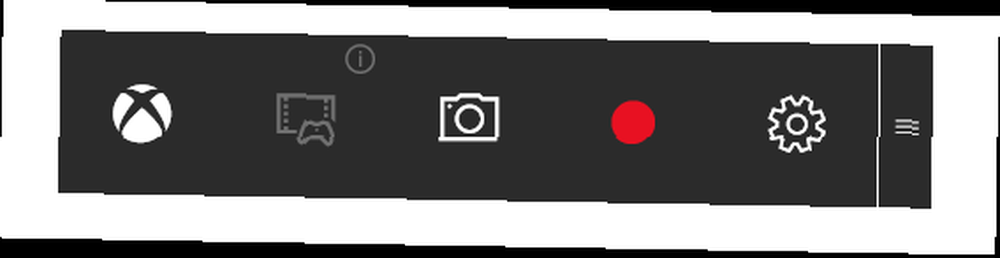
Imajte na umu da to ne možete snimiti stvaran radne površine, samo aplikacije koje se pokreću.
PowerPoint 2016
Druga mogućnost koju možda imate, ali niste svjesni, dolazi s programom PowerPoint 2016 koji sadrži alat za snimanje zaslona Kako koristiti PowerPoint snimač zaslona za privlačenje publike kako koristiti PowerPoint snimač zaslona za privlačenje publike PowerPoint ima ugrađeni zaslon diktafon i naučit ćemo vas kako koristiti. Također ćemo vam prikazati moguće aplikacije i savjete kako da vaše ekranske snimke izgledaju profesionalnije. koji vam omogućuje snimanje radne površine i stavljanje ravno u prezentaciju.
Ako koristite Office 365 ili paket Microsoft Office 2016, to vjerojatno imate.
VSDC Besplatno Video Editor
Besplatni alat za uređivanje videozapisa (koji sam koristio kako bih pokazao kako stvoriti reakcijski video. Kako napraviti reakcijski video koji će se YouTubeu svidjeti Kako napraviti reakcijski video koji će YouTube obožavati Mnogo različitih videozapisa ima uspjeh na YouTubeu, ali jedan od najpopularnijih vrsta videozapisa je videozapis "reakcija". Evo kako napraviti svoj vlastiti.) je još jedan sjajan način snimanja radne površine. Nakon što instalirate aplikaciju, otvorite njen podređeni, VSDC Free Screen Recorder i konfigurirajte prema potrebi.
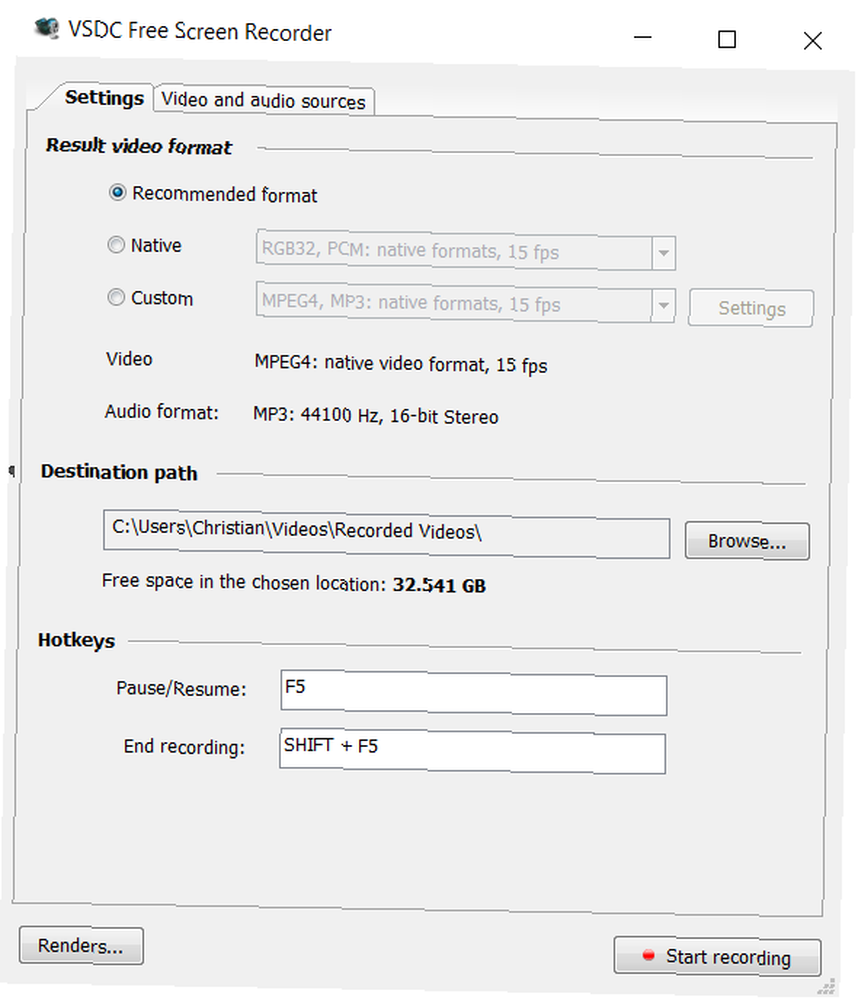
Sve što trebate učiniti je klik Započnite snimanje za početak uredite veličinu područja hvatanja, F5 za početak snimanja i SHIFT + F5 kombinacija tipki za prelazak do kraja (to je moguće konfigurirati). Gotov videozapis sprema se kao AVI datoteka koja se po potrebi može uređivati u VSDC Video Editoru.
Rylstim snimač zaslona
Dostupno besplatno, ali podržano od strane a “Na Facebooku smo” oglasa, ovaj alat za snimanje zaslona iz Sketchman Studio jednostavan je za upotrebu, prikazuje klikove tipke miša (izborno) i proizvodi videozapis koji kasnije možete urediti (ako je potrebno). No, može se prikazati kao prijetnja jer izvršna datoteka - nrs.exe - ima isto ime kao i Trojan. Istraživanje pokazuje da su to zasebni dijelovi softvera.
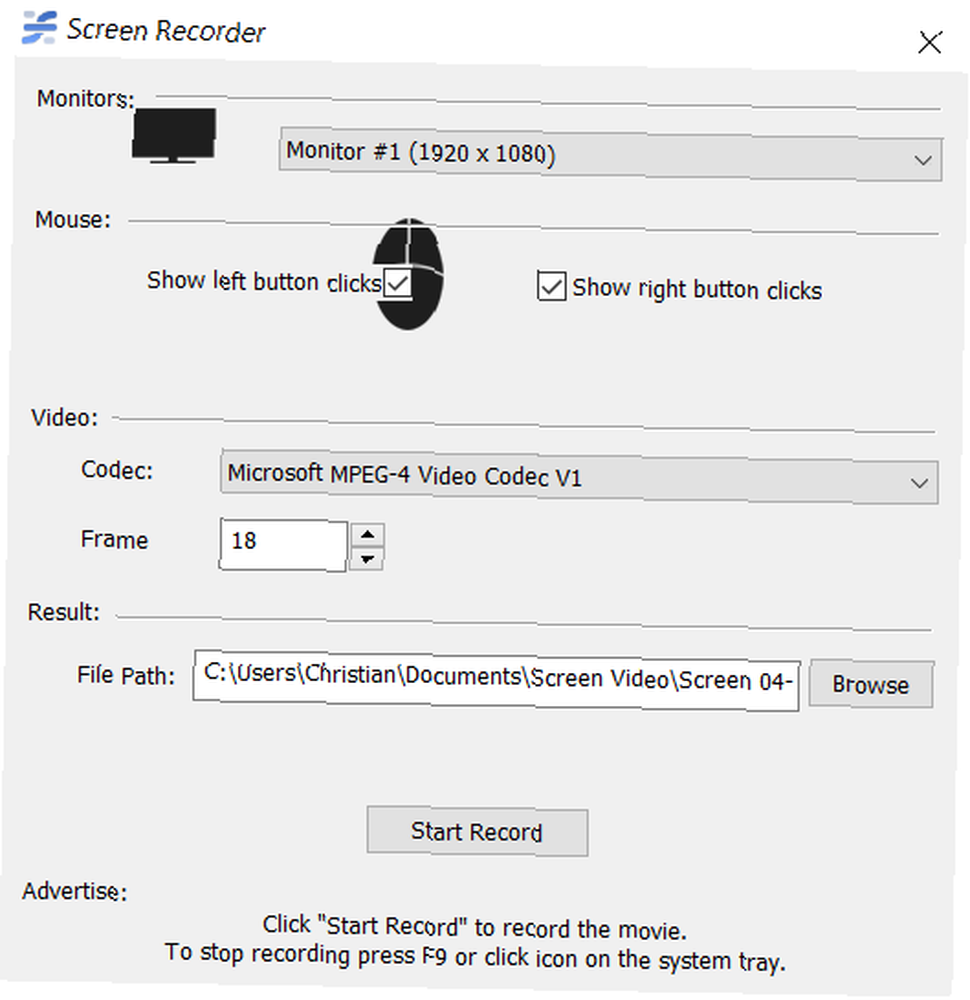
Imajte na umu da će nakon instaliranja Rylstim Screen Recorder pokušati instalirati dodatnu aplikaciju (Money Calendar 5). Trebali biste poništiti ovu opciju prije nego što nastavite.
FlashBack Express
FlashBack Express je “lite” besplatna verzija FlashBacka (prethodno poznat kao BB FlashBack). Nakon preuzimanja morat ćete se registrirati kako biste dobili besplatnu licencu za alat, ali postoji ograničenje uporabe.
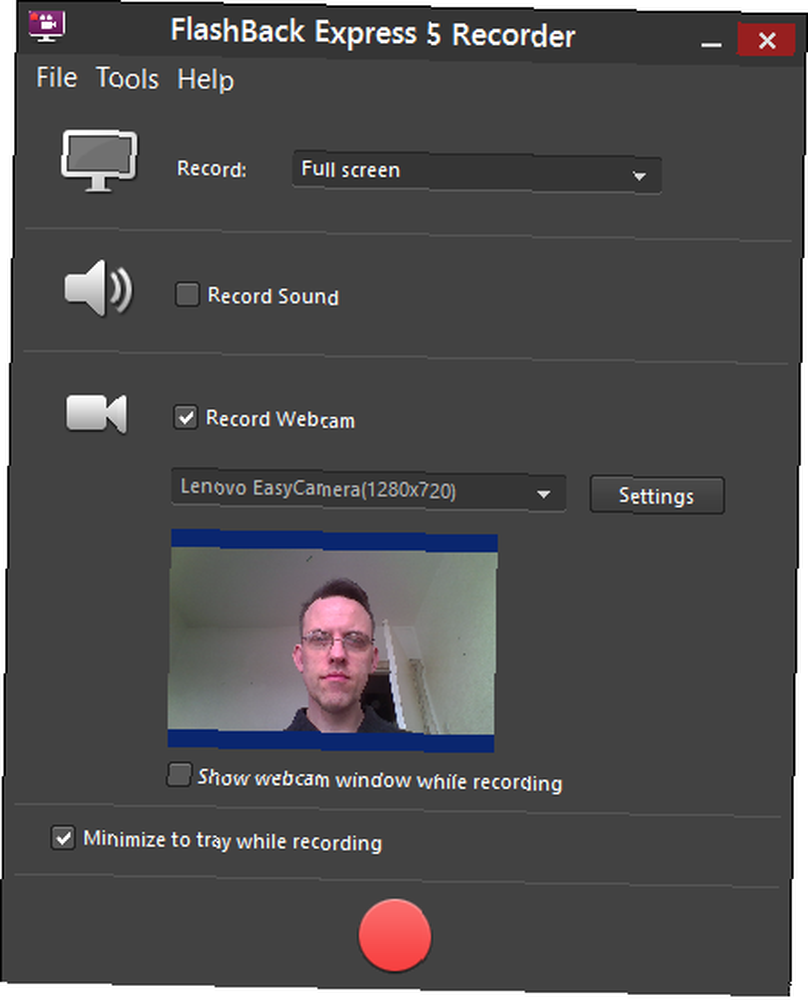
Puna verzija iznosi oko 200 dolara, tako da možda želite izbjeći nadogradnju dok je dostupno besplatno probno razdoblje, a jedina značajna razlika između FlashBack Express-a i FlashBacka-a je nedostatak funkcionalnosti video uređivanja 4 Besplatni alati za internetsko uređivanje videa 4 besplatna alata za internet Uređivanje videa Uređivanje videa na mreži pomoglo je svima koji su postali autori u fotelji. Evo najboljih pet urednika na webu. , koju biste trebali moći pronaći drugdje.
Ezvid
Ezvid je potencijalno najbolji alat za snimanje besplatnog zaslona na bilo kojoj platformi, fleksibilan, sa mogućnostima snimanja preko cijelog zaslona ili odjeljaka, bilješki, ubrzavanja i usporavanja, pa čak dolazi i sa vlastitim alatom za uređivanje videa i uvozom. Gotovo je sadržano i snimanje glasa, kao što je sinteza govora, snimanje web kamerama, prezentacije sa efektom Ken Burnsa i automatizirano učitavanje na YouTube.
I da, besplatno je. Evo kako to radi.
Ne možemo smisliti nijedan razlog da ne koristimo Ezvid za snimanje zaslona u sustavu Windows, pogotovo ako želite stvoriti nešto što će biti dopušteno na YouTubeu.
Alati za snimanje na ekranu za Mac OS X i Linux
Iako za Windows korisnike postoji širok izbor, alati za snimanje zaslona dostupni su i za Mac OS X i Linux korisnike.
Mac OS X
OS X ima na raspolaganju velik broj programa za snimanje zaslona. Možete započeti s QuickTime Use Quicktime X u Mac Snow Leopard-u za jednostavno screencasting Upotrijebite Quicktime X u Mac Snow Leopard-u za Easy Screencasting, koji se isporučuje s vašim Mac računarom, ili ga možete proširiti na alate drugih proizvođača. Među opcijama za Mac OS X su i premium opcije poput Camtasia Studio (dostupnog i za Windows; obje verzije vratit će vam ogromnih 299 USD) ili SnagIt (dostupno i za Windows i Chrome) tvrtke Techsmith, ScreenFlow (koje smo pogledali) ScreenFlow: najbolja aplikacija za snimanje zaslona na Mac računalu ScreenFlow: najbolja aplikacija za snimanje zaslona na vašem Mac računalu Iako QuickTime Player može i snimati zaslon, ne sadrži svijeću za ScreenFlow.) I besplatni Monosnap.
Da biste detaljnije pogledali ove mogućnosti za prikazivanje ekrana na Mac računalu 5 najboljih aplikacija snimača zaslona za snimanje zaslona Mac OS 5 najboljih programa za snimač zaslona za snimanje zaslona Mac OS Trebate alat za snimanje zaslona na Mac računalu? Ovdje su najbolje aplikacije snimača zaslona za snimanje Mac radne površine. , pogledajte naš prethodni pregled prikladnih alata.
Linux
Ako koristite Linux, na raspolaganju vam je nekoliko opcija. Čini se da nekoliko (ako ih ima) distribucija ima ikakav softver za snimanje ekrana, ali jedna od popularnih opcija je Kazam, koju smo prethodno pogledali Jednostavno stvaranje videozapisa s ekrana s Kazamovim zaslonom [Linux] Jednostavno stvaranje videozapisa s ekranizacija pomoću programa Kazam Screencaster [Linux] Što raditi ako želite sami napraviti video vodič na Linuxu? Možda ste vidjeli kako neki ljudi koriste svoju video kameru da pokažu na monitor, ali oni izgledaju vrlo neprofesionalno ... .
Kazam dolazi sa svim značajkama koje biste očekivali, poput mogućnosti snimanja s mikrofona, mogućnosti snimanja pokazivača miša, snimanja preko cijelog zaslona ili određenog prozora, prilagodljive brzine kadrova i video formata i još mnogo toga. Pogledajte kako to funkcionira:
Alat za križnu platformu Java: Krut
Ako redovito mijenjate platforme i rado upotrebljavate alat temeljen na Javi (i ako vam je na računalu omogućen Java, molimo vas da ga redovito ažurirate kako biste izbjegli sigurnosne probleme. Onemogućite Java na Mac OS X za siguran sustav Onemogući Java na Mac OS X za sigurni sustav Maci su općenito sigurni, ali Java godinama stvara probleme sa sigurnošću. Napokon je vrijeme da se Java riješi na Mac računalu; evo kako.), Onda bi Krut mogao biti alat za snimanje zaslona za tebe.
Krut je lagana alternativa s značajkama pakiranja koja snima u .mov formatu (zvuk se sprema u zasebnu .wav datoteku) i također ima mogućnosti snimanja zaslona. Međutim, morat ćete ga konfigurirati prije upotrebe (to možete učiniti u Izbornik> Postavke) - u najmanju ruku vjerojatno ćete htjeti promijeniti malo područje hvatanja 360 × 240. Imajte na umu da ćete morati svaki put odrediti naziv datoteke za snimanje na ekranu, u protivnom će se zadana datoteka movie.mov prepisati, a ako se koristite više nego jednom, starije će datoteke biti izgubljene.
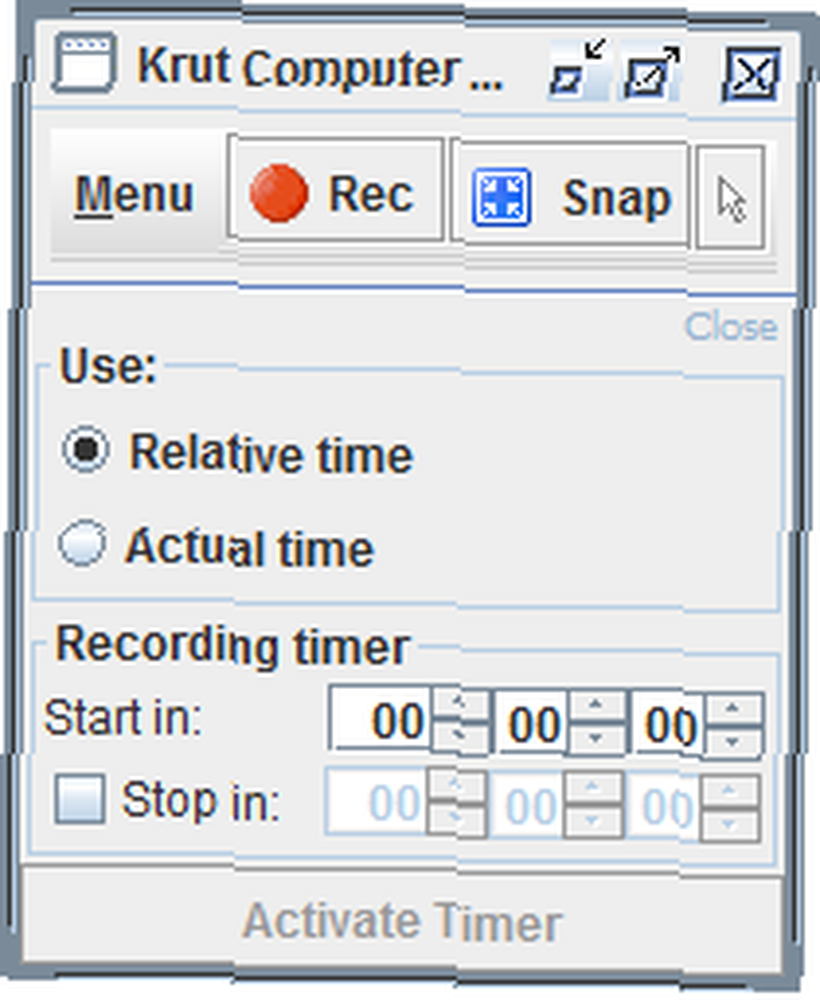
Pored ovog nedostatka, Krut je korisna alternativa većim i teškim aplikacijama na sve tri platforme. Ako vam ne odgovara, Google Hangouts može se koristiti kao alat za ekranizaciju kako napraviti vodič za ekranizaciju za YouTube Kako napraviti vodič za ekranizaciju za YouTube Jedna od najpopularnijih vrsta YouTube videa je screencast. Evo kako lako napraviti svoje. .
Uz sjajne aplikacije za ekranizaciju za sve operativne sustave stolnih računala trebali biste biti u mogućnosti pronaći alat kako raditi točno ono što želite, po cijeni koju možete priuštiti. U međuvremenu nemojte previdjeti Android screencasting Snimite zaslon na Androidu s Google Play igrama Snimite svoj ekran na Android putem Google Play igara Želite li snimiti igre koje igrate na Android telefonu ili tabletu? Srećom po vas, sada postoji ugrađeni način za to. i snimanje zaslona na iOS-u Kako snimiti zaslon iPhone-a Kako snimiti zaslon iPhone-a Evo ekrana snimanja na iPhone uređaju pomoću ugrađenog alata za snimanje zaslona, kao i nekih sjajnih aplikacija drugih proizvođača. alate ako želite snimiti aktivnost na tim uređajima.
.











